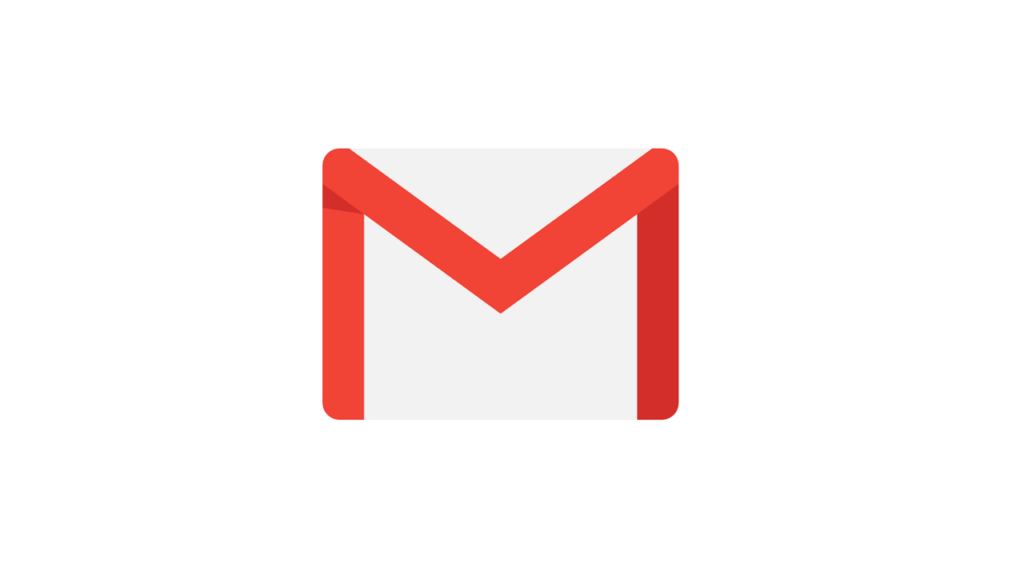Gmail hesabı ve Google hesabı nasıl silinir? konusunu sizler için derliyoruz. Google hesabınız varken veya yokken bir Gmail hesabını nasıl sileceğinizi öğrenmek ister misiniz? Bu makalede, bu senaryoların her birinde ne yapılacağını açıklayacağız. Süreç masaüstü ve mobil kullanıcılar için biraz farklıdır, bu nedenle her platform için ayrı bir adım adım kılavuz hazırladık.
Gmail hesabınızı silmenizin birçok nedeni olabilir. Utanç verici bir kullanıcı adınız varsa veya çok fazla spam mektubunuz varsa sıfırdan başlamak isteyebilirsiniz. Alternatif olarak, tamamen başka bir e-posta sağlayıcısına geçmeyi düşünebilirsiniz. Sebep ne olursa olsun, bugün hedefinize ulaşmayı öğreneceksiniz.
Gmail Hesabı Nasıl Silinir?
Gmail hesabımı kalıcı olarak nasıl silerim? Son zamanlarda bunu kendinize soruyorsanız, doğru yerdesiniz. Aşağıda, Gmail’inizi silmek için adım adım bir kılavuz bulunmaktadır. Bu hem çalışır, Windows ve MacOS sadece bir tarayıcı gerekir çünkü. Ve bir Gmail hesabını mobil cihazdan nasıl sileceğini merak edenler de aşağıdaki kılavuzları bulacaklar.
- Sağ üstteki profil simgenizi tıklayın ve “Google Hesabınızı Yönetin” i seçin.
- Soldaki menüden “Veri ve kişiselleştirme” yi seçin.
- Aşağı kaydırın ve “Bir hizmeti veya hesabınızı silin” i seçin.
- ” Bir hizmeti sil “i seçin ve doğrulama için Gmail hesabı şifrenizi girin.
- “Gmail” in yanındaki Çöp Kutusu simgesini tıklayın. Mesajlarınızı, eklerinizi ve kullanıcı ayarlarınızı kopyalamak için “VERİLERİ İNDİR” e de tıklayabilirsiniz.
- Diğer Google hizmetlerinizle ilişkilendirmek için Gmail olmayan bir e-posta girin. “DOĞRULAMA E-POSTASI GÖNDER” i tıklayın.
- Gmail dışı hesaba giriş yapın ve doğrulama e-postasını açın. Linki tıkla.
- Mesajın altındaki kutuyu işaretleyin ve “GMAIL’i SİL” seçeneğini seçin.
- Bu kadar. Gmail hesabınız silindi.
Android’de Gmail Hesabı Nasıl Silinir?
Gmail hesabınızı Android’de silmek, yukarıdaki “Bilgisayardaki bir Gmail hesabı nasıl silinir” talimatlarına benzer. Tek yapmanız gereken aşağıdaki adımları takip etmektir:
- Android’inizin Ayarlarını açın ve Google’a gidin.
- ” Google hesabınızı yönetin ” i tıklayın. Veri ve kişiselleştirme altında, “Bir hizmeti veya hesabınızı silin” i seçin.
- “Bir hizmeti sil” seçeneğine ve ardından Gmail hesabınızın yanındaki Çöp Kutusu’na dokunun.
- Ekrandaki yönergeleri takip edin. Adımların geri kalanı, masaüstü sürümü için olanlara benzer.
İPhone’da Gmail Hesabı Nasıl Silinir?
Gmail’inizi bir iOS cihazda silmek, masaüstünden pek farklı değildir. Bu yüzden sadece ana adımları ele alacağız. Bunu Gmail uygulamasından veya iPhone tarayıcınızdan yapabilirsiniz. Silme işlemini başlattıktan sonra, son adımlar masaüstü kılavuzuna benzer.
- Gmail uygulamanızda, sol üstteki hamburger menüsüne basın ve aşağı kaydırarak Ayarlar’a gidin. Silmek üzere olduğunuz hesaba dokunun.
- “Google Hesabınızı Yönetin” e dokunun.
- “Veriler ve kişiselleştirme” yi, ardından “Bir hizmeti veya hesabınızı silin” ve son olarak “Bir hizmeti sil” i seçin.
- Google hizmetleri listenizde Gmail’i bulun ve çöp kutusuna dokunun. Gmail hesabınızı silmek için talimatları izleyin. Bunları ayrıca adım adım masaüstü kılavuzumuzda da bulabilirsiniz.
Gmail hesabınızı silmeden önce bilmeniz gereken 5 şey
Gmail hesabınızı silmek ciddi bir şeydir. Bazıları için boşanmakla bile karşılaştırılabilir. Geri alınamaz adımı atmadan önce şu 5 gerçeğin farkında olduğunuzdan emin olun:
- Bir Gmail hesabının silinmesi nihaidir. Tüm adımları tamamladıktan sonra geri dönüş yoktur (yani, neredeyse aşağıdaki ” Silinen bir Gmail hesabını kurtarabilir misiniz? ” Konusuna bakın). Tüm e-postalarınız ve hesap bilgileriniz gitmiş olacak ve e-posta gönderip alamayacaksınız. Dahası, ne siz ne de başka biri aynı kullanıcı adını seçemezsiniz.
- Google hesabınız bozulmadan kalacaktır. Gmail hesabınızı kalıcı olarak silerseniz, Google hesabınız birlikte otomatik olarak silinmez. Fotoğraflar, Drive ve diğer hizmetleri kullanmaya devam edebileceksiniz.
- Diğer hesaplara erişmenin yolu yok. Muhtemelen, hesaplarınızdan en az birkaçı bu e-postayı kullanarak kaydedilmiştir. Bittiğinde, artık bu hesaplara erişemeyebilirsiniz.
- Şifreleri sıfırlamanın yolu yok. Muhtemelen bu Gmail hesabını kullanarak kaydolduğunuz en az birkaç hizmet vardır. Parolayı unutursanız, sıfırlayamazsınız.
- Tüm e-postaları indirebilirsiniz. Hesabı silmeden önce, Google Paket Servisi ile e-postalarınızı kolayca indirebilirsiniz. IMAP kullanıyorsanız, yalnızca yerel olarak depolanan e-postaların kalacağını unutmayın. Senkronize edilen tüm klasörler Yeni Yıl kararlarınız gibi silinecektir.
Google Hesabınızı Silin
Yalnızca Gmail’inizi değil, bilgisayarınızdan Drive, Fotoğraflar, Takvim ve diğer hizmetleri içeren tüm bir Google Hesabını da silebilirsiniz. YouTube ve Google Play aboneliklerinin de kaybolacağını unutmayın. Son olarak, Google Hesabınızla senkronize edilmiş bir Chrome tarayıcınız varsa, geri alınamaz olanı yapmadan önce yer işaretlerinizi de kaydetmek isteyebilirsiniz.
Google Hesabınızın tamamını silmek için şu adımları izleyin:
- 1. Adım: myaccount.google.com’a gidin
- 2. Adım: Soldaki menüden ” Veri ve kişiselleştirme” yi seçin.
- 3. Adım: Aşağı kaydırın ve ” Bir hizmeti veya hesabınızı silin” i seçin.
- 4. Adım: ” Google Hesabınızı Silin ” i seçin. İstendiğinde şifrenizi girin.
- Adım 5: İsterseniz verilerinizi indirin. Ardından aşağı kaydırın, her iki kutuyu da işaretleyin ve “HESABI SİL” seçeneğini tıklayın.
Silinmiş Gmail Hesabını Kurtarabilir Misiniz?
Fikrinizi değiştirdiyseniz, silinmiş bir Gmail hesabını kurtarmak için hala bir umut olabilir. Ancak, ne kadar uzun süre beklerseniz, verilerinizin hala orada olma ihtimali o kadar az olur. Gmail’inizi kurtarmak için aşağıdaki adımları izleyin:
- 1. Adım: Git Google kurtarma sayfasına Kurtarmak istediğiniz e-posta adresini girin ve “İleri” yi tıklayın.
- 2. Adım: Böyle bir hesabın olmadığı mesajını alırsanız, her şey kaybolur. Ancak, Gmail hesabınızın hatırladığınız son şifresini girerseniz, şanslısınız demektir!
- 3. Adım: Doğru şifreyi girdiyseniz, bir başarı mesajı almalısınız. Google Hesabınıza devam edin.
- 4. adım: Sağ üstte, Google Hesabı simgenizin yanında bulunan “Google uygulamaları” nı tıklayın. “Gmail” i seçin, telefon numaranızı ekleyin (doğrulama için ihtiyacınız olacak) ve “Gönder” i tıklayın.
- 5. Adım: Doğrulama yönteminizi seçin. SMS veya telefon görüşmesi olabilir.
- 6. adım: Yeni aldığınız doğrulama kodunu girin.
- 7. Adım: Tebrikler, Gmail hesabınızı geri aldınız!
Silinmiş Google Hesabını Kurtarabilir Misiniz?
Google Hesabınızı yakın zamanda sildiyseniz, onu kurtarmanın bir yolu olabilir. Adımlar, Gmail hesabı kurtarma adımlarına çok benzer. İşte yapmanız gerekenler:
- 1. Adım: Git Google Hesabı kurtarma sayfasına. Hesabınızla ilişkili e-postayı girin ve “İleri” yi tıklayın.
- 2. Adım: Bu e-posta adresiyle ilişkili şifreyi girin. Hatırlamıyorsanız, “Başka bir yol dene” yi tıklayın.
- 3. Adım: Başarılı bir güvenlik kontrolünden sonra, Google Hesabınız için yeni bir şifre oluşturmanız istenecektir. Yaşasın, yeniden yaşıyor!
Sonuç olarak
Hem Gmail hem de Google Hesaplarınızı silmek oldukça basittir. Bunu dizüstü bilgisayarınızda veya mobil cihazınızda yapabilirsiniz adımlar pek değişmez. Ayrıca son aşamadan önce net bir uyarı var ve sonrasında geri dönüş yok.
Görünüşe göre, silinmiş Google veya Gmail hesabınızı gerçekten kurtarabilirsiniz. Ancak burada zaman çok önemli. Yalnızca birkaç gün geçtiyse, hesabınızı geri alma şansınız vardır. Ne kadar uzun süre beklerseniz, bu iyileşme olasılığı o kadar azdır. Bu nedenle, verilerinizin yedek bir kopyasını almanız önerilir. Bu şekilde en azından tüm bilgilere sahip olacaksınız.
Son olarak, hesabınızı silmeden önce hatırlamanız gereken bazı şeyler var. Gmail’iniz gittikten sonra, bu e-postayı kullanan hiçbir hizmete giriş yapamazsınız. Ayrıca, unutulmuş şifreleri kurtaramazsınız. Google hesabını silerseniz, Chrome tarayıcı yer işaretleri dahil olmak üzere YouTube ve Google Play’iniz de kaybolur.
SSS
Gmail hesabınızı kalıcı olarak silebilir misiniz?
Evet, Gmail hesabınızı kalıcı olarak silebilirsiniz. Bunu yapmadan önce e-postalarınızı ve diğer verilerinizi indirmeyi unutmayın.
Gmail hesabınızı telefonunuzdan silebilir misiniz?
Evet. Hem Gmail hem de Google hesaplarını Android veya iPhone’unuzdan silebilirsiniz.
Bir Gmail hesabını şifresiz silebilir misiniz?
Hayır. Kalıcı olarak silmek için hesabınızda oturum açmalısınız.
Silinen Google hesabımı kurtarabilir miyim?
Evet -ancak yalnızca yakın zamanda hesabınızı sildiyseniz. Google Hesabı Kurtarma sayfasına gidin ve talimatları izleyin.
Gmail Hesabı ve Google Hesabı Nasıl Silinir?
Gmail hesabı ve Google hesabı nasıl silinir? konusunu sizler için derledik. Umarım faydalı olmuştur. Bir başka makalemiz olan Güçlü Bir Şifre Nasıl Oluşturulur? makalemize de göz atabilirsiniz.